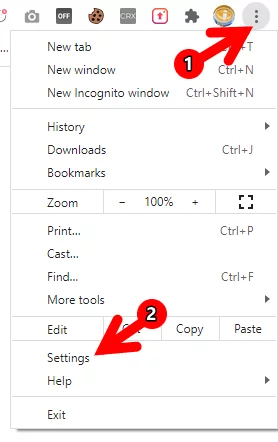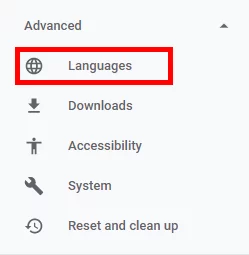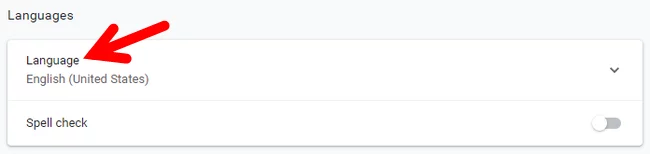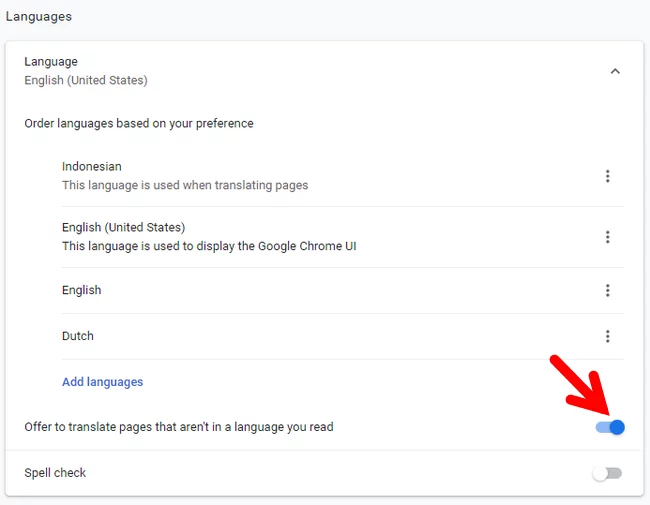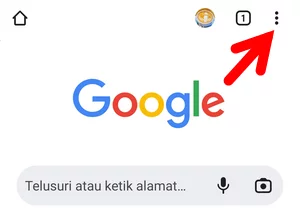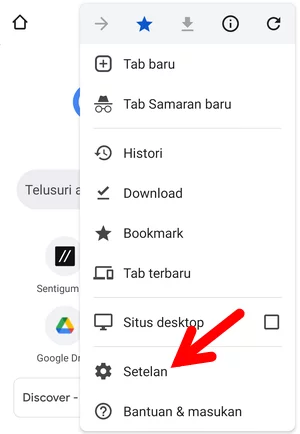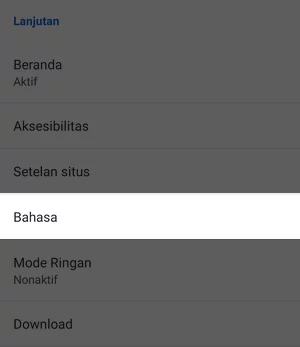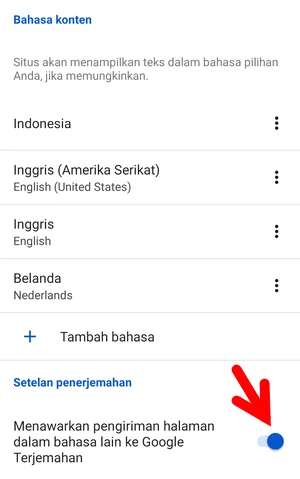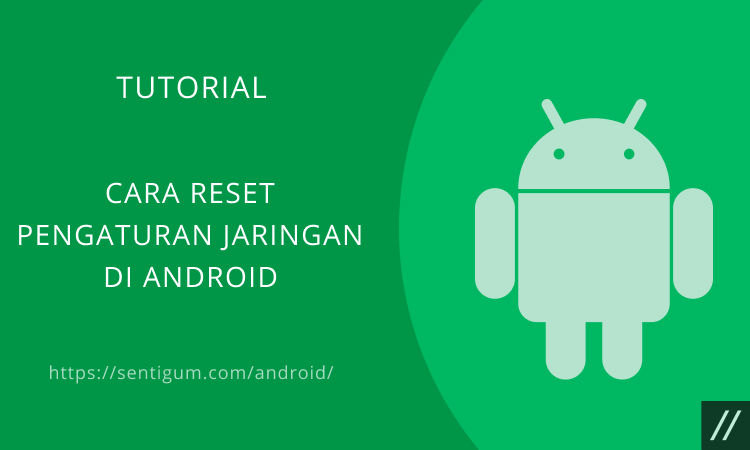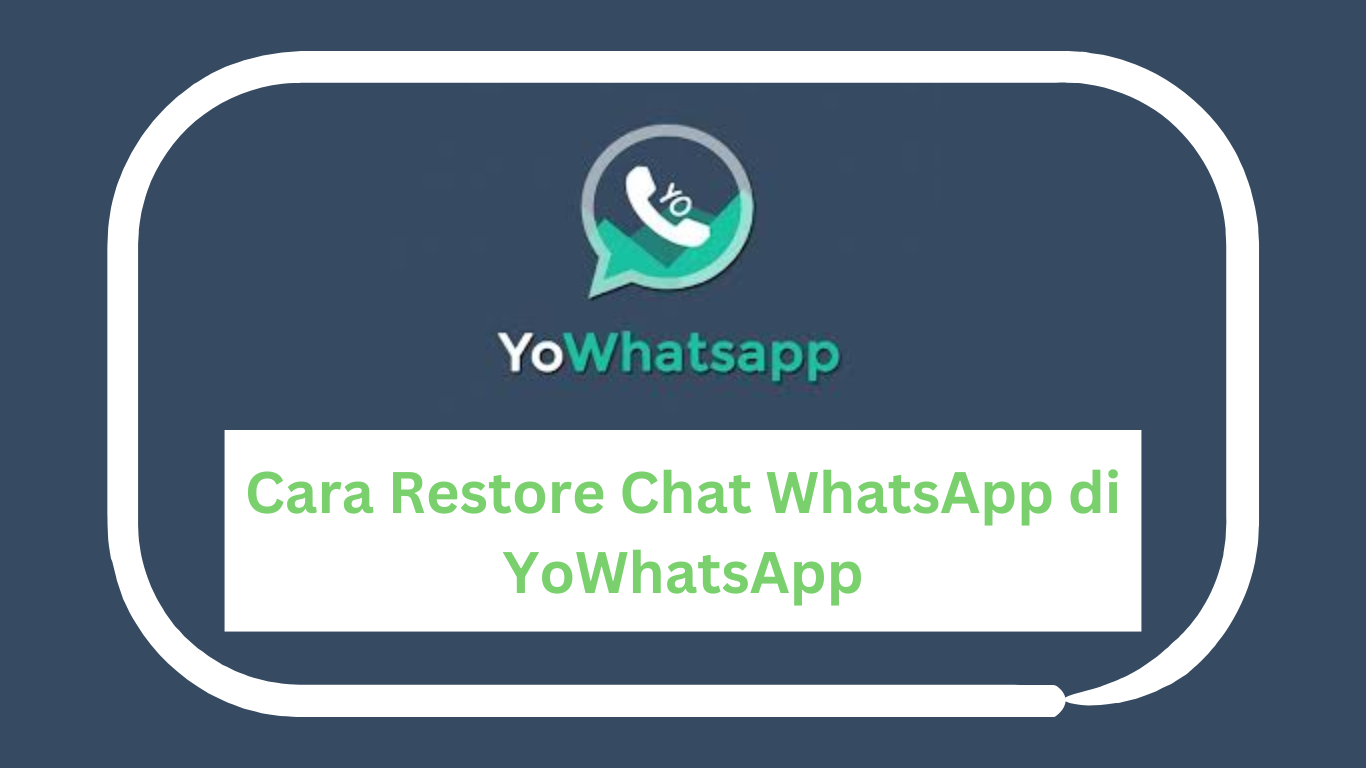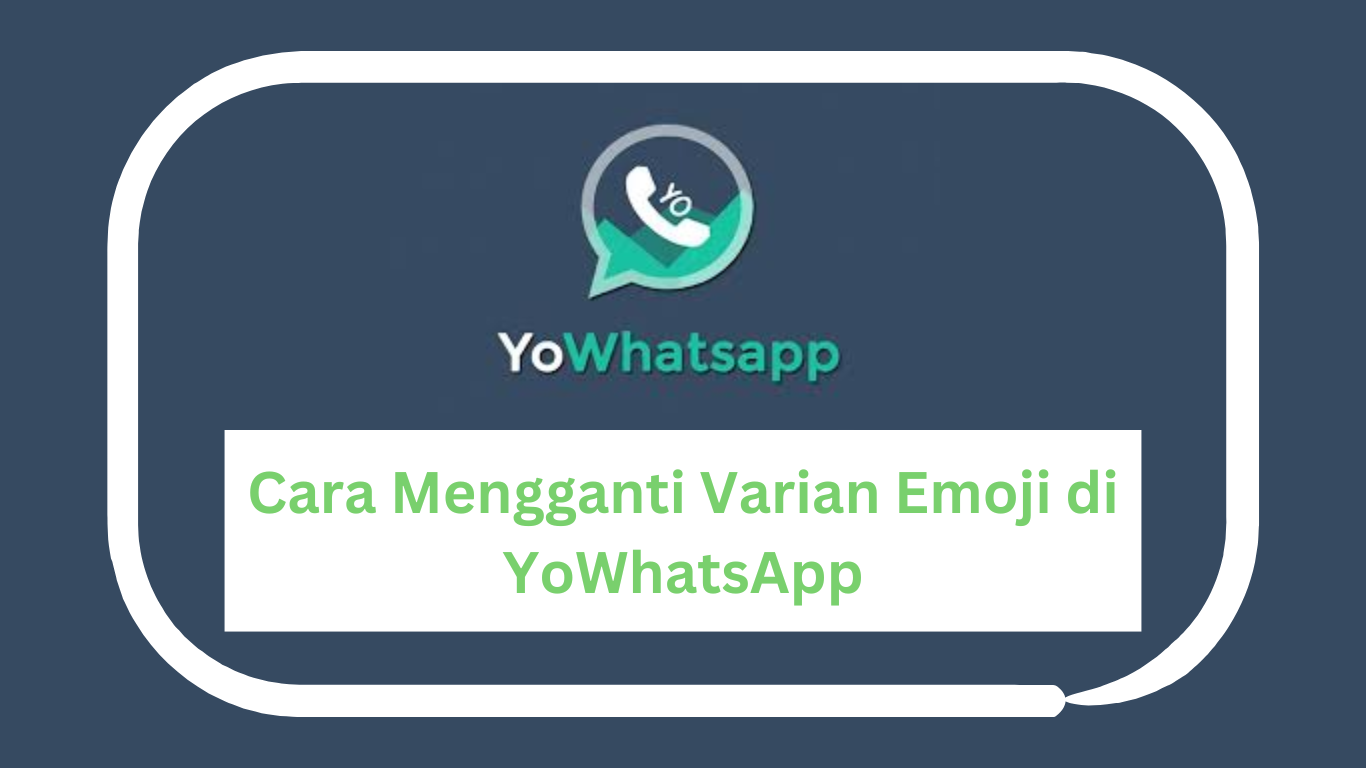Pada Google Chrome desktop, konfigurasi untuk menonaktifkan saran terjemahan bisa Anda akses dengan membuka menu Settings > Advanced > Languages. Sedangkan pada aplikasi Google Chrome, konfigurasi ini bisa Anda akses dengan membuka menu Setelan > Bahasa.
Perlu diingat, konfigurasi Saran Terjemahan akan disinkronkan untuk akun Google yang sama di semua platform.
Lihat juga:
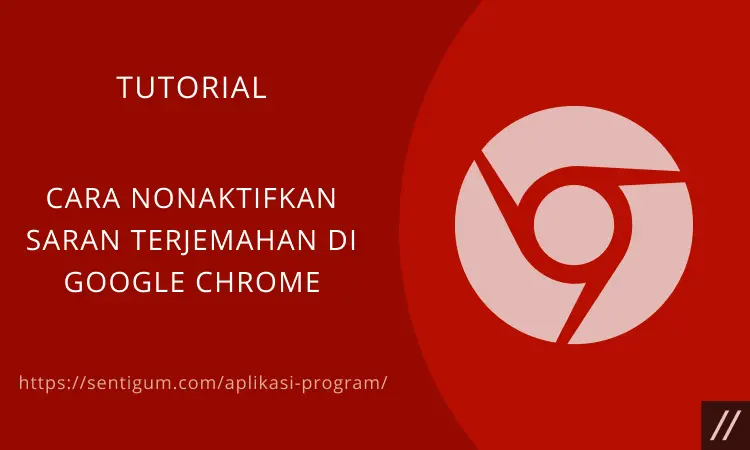
- Cara Cepat Terjemahkan Halaman Web di Google Chrome
- Cara Otomatis Terjemahkan Situs Web Berbahasa Asing di Google Chrome
Saran Terjemahan Google Chrome
Secara default, saat Anda mengunjungi situs web dengan bahasa yang tidak Anda mengerti, Google Chrome akan menawarkan untuk menerjemahkan halaman tersebut ke dalam bahasa yang Anda mengerti. Fitur atau kemampuan ini dinamakan Translation Suggestions atau Saran Terjemahan.
Mungkin Anda bertanya, bagaimana cara Google Chrome tahu bahasa apa yang saya mengerti sehingga dapat menampilkan Saran Terjemahan hanya pada bahasa tertentu?
Tidak ada yang ajaib di sini. Pada dasarnya, Google Chrome menggunakan preferensi bahasa yang Anda pilih di halaman konfigurasi bahasa. Anda dapat menambahkan lebih dari satu bahasa di bagian ini.
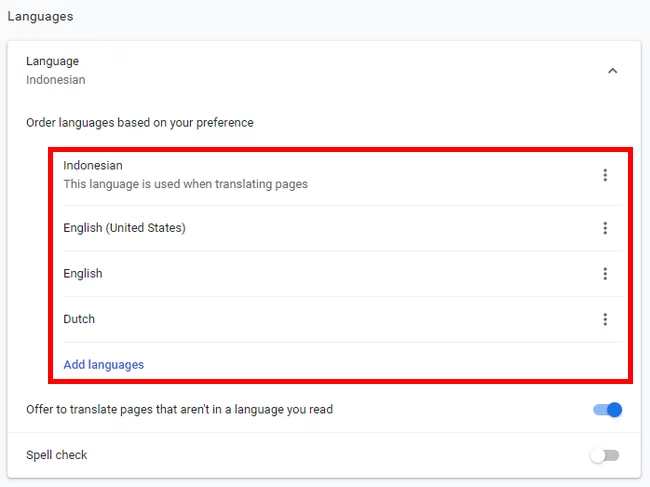
Bahasa-bahasa inilah yang kemudian dianggap sebagai bahasa yang Anda mengerti oleh Google Chrome.
Saat Anda mengunjungi halaman situs web dengan bahasa di luar dari bahasa yang ada dalam daftar tersebut, Saran Terjemahan yang secara default aktif akan menawarkan untuk menerjemahkan halaman tersebut ke dalam bahasa yang Anda pilih.
Cara Nonaktifkan Saran Terjemahan Google Chrome
Karena konfigurasi Saran Terjemahan disinkronkan untuk akun Google yang sama di semua platform, Anda hanya perlu mengubah konfigurasi di salah satu platform saja: Google Chrome desktop atau aplikasi Google Chrome (seluler).
Google Chrome Desktop
- Buka Google Chrome.
- Klik tombol menu (ikon tiga titik vertikal) di kanan atas kemudian pilih menu Settings.

- Di samping kiri, pilih menu Advanced > Languages.

- Klik menu drop-down Language di samping kanan.

- Geser toggle di samping Offer to translate pages that aren’t in a language your read sampai berubah warna menjadi abu-abu.

- Ulangi langkah yang sama jika ingin mengaktifkan kembali Saran Terjemahan.
Aplikasi Google Chrome (Seluler)
- Buka aplikasi Google Chrome.
- Ketuk tombol menu (ikon tiga titik vertikal) di kanan atas.

- Pilih menu Setelan atau Settings.

- Gulir turun halaman ke bagian Lanjutan atau Advanced lalu pilih Bahasa.

- Geser toggle di samping Menawarkan pengiriman halaman dalam bahasa lain ke Google Terjemahan.

- Ulangi langkah yang sama jika ingin mengaktifkan kembali Saran Terjemahan.
Baca Juga:
- Cara Otomatis Terjemahkan Situs Web Berbahasa Asing di Google Chrome
- Cara Cepat Terjemahkan Halaman Web di Google Chrome
- Cara agar YouTube Tidak Otomatis Menerjemahkan Judul Video
- Cara Menonaktifkan Terjemahan Otomatis di Facebook
- Cara Mengganti Konfigurasi Bahasa di YouTube
- Cara Mengganti Konfigurasi Lokasi di YouTube
- Cara Perbaiki Menu Voice Typing Tidak Muncul di Google Dokumen